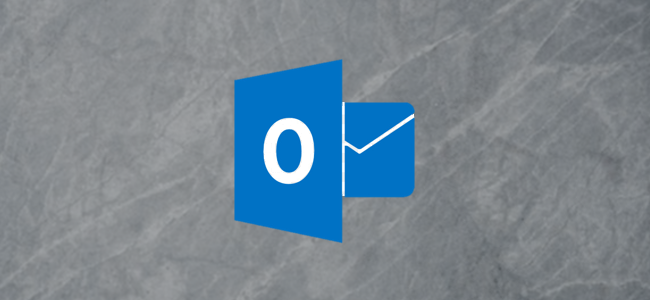
En lugar de reenviar varios correos electrónicos individualmente, puede enviarlos todos a la vez como archivos adjuntos. Puede hacer esto tanto con el cliente de escritorio nativo de Microsoft Outlook como con la aplicación web en línea. A continuación, se explica cómo reenviar correos electrónicos como archivos adjuntos en ambos.
Antes de comenzar, tenga en cuenta que esta función no está disponible en la aplicación móvil de Outlook para iPhone, iPad o Android ni en Outlook en los navegadores móviles.
Reenviar un correo electrónico como archivo adjunto con el cliente de escritorio de Outlook
Puede adjuntar un correo electrónico a un nuevo correo electrónico (oa un correo electrónico al que está respondiendo) utilizando la aplicación de escritorio nativa de Microsoft Outlook para Windows y Mac.
Para hacerlo, inicie «Outlook» y luego seleccione el correo electrónico que desea reenviar como archivo adjunto haciendo clic en él en la lista de correo electrónico.
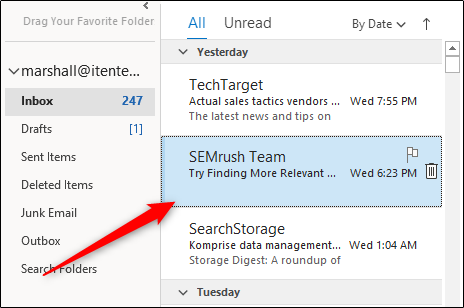
A continuación, en el grupo «Responder» de la pestaña «Inicio», haga clic en «Más» y luego seleccione «Reenviar como archivo adjunto» en el menú desplegable.
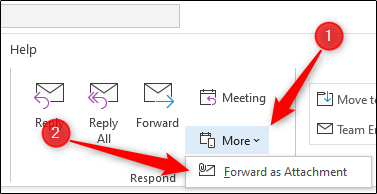
Una vez seleccionado, aparecerá una nueva ventana de redacción con el correo electrónico seleccionado previamente como archivo adjunto.
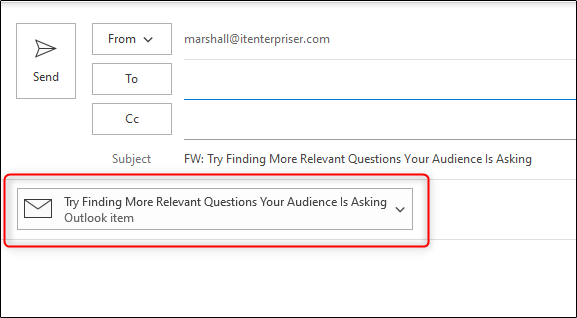
Alternativamente, si desea responder a un correo electrónico con otro correo electrónico como archivo adjunto, haga clic en el correo electrónico de la lista de correo electrónico al que desea responder y luego haga clic en el botón «Responder».
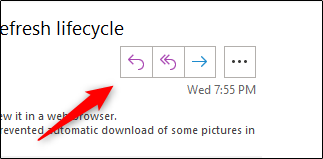
A continuación, arrastre y suelte el correo electrónico que desea adjuntar al cuerpo del correo electrónico de respuesta de la lista.
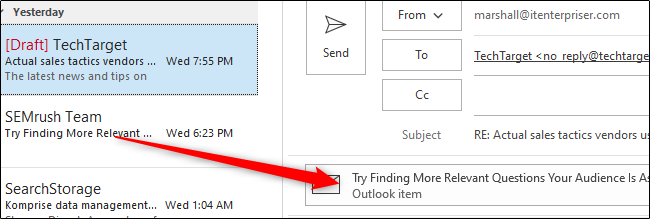
El correo electrónico ahora está adjunto al correo electrónico de respuesta.
Reenviar correos electrónicos como archivos adjuntos de forma predeterminada
Si desea que Microsoft Outlook adjunte un correo electrónico a un nuevo correo electrónico de forma predeterminada cada vez que haga clic en el botón «Reenviar» de un correo electrónico, es tan simple como activar la configuración.
Abra la aplicación «Outlook» en su computadora y haga clic en la pestaña «Archivo».
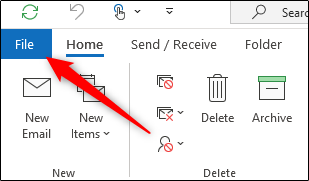
Seleccione «Opciones» en el panel de la izquierda.
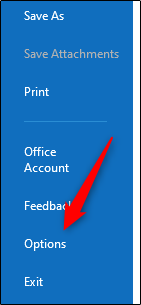
Aparecerá la ventana «Opciones de Outlook». Aquí, haga clic en la pestaña «Correo».
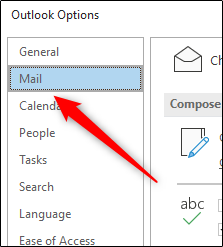
A continuación, seleccione la flecha junto a la opción «Al reenviar un mensaje» en la sección «Respuestas y reenvíos», y luego haga clic en «Adjuntar mensaje original» en el menú desplegable.
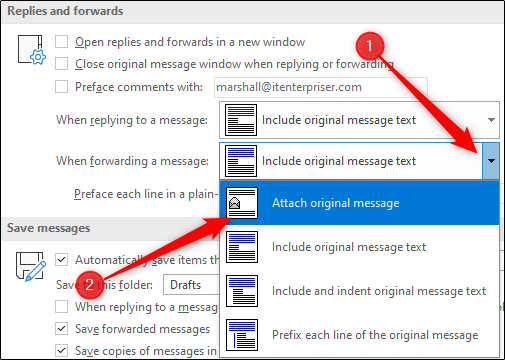
Finalmente, seleccione «Aceptar» en la esquina inferior derecha de la ventana para aplicar los cambios.

La próxima vez que haga clic en el botón «Reenviar» en un correo electrónico, aparecerá un nuevo correo electrónico con ese correo electrónico adjunto.
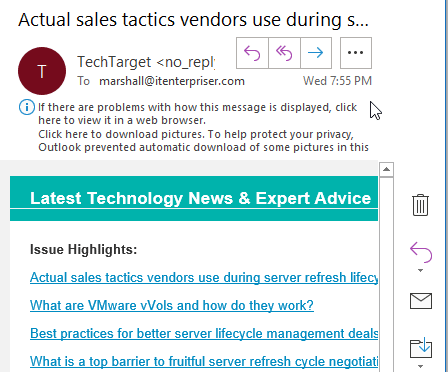
Si prefiere usar Outlook en la web en lugar de la aplicación nativa, aún puede reenviar correos electrónicos como archivos adjuntos, pero los pasos son un poco diferentes.
Reenvíe un correo electrónico como archivo adjunto mediante la aplicación web de Outlook
A diferencia del cliente de escritorio de Microsoft Outlook, no hay opciones en las que se pueda hacer clic para reenviar correos electrónicos como archivos adjuntos en la aplicación web, pero aún puede hacerlo usando el método de arrastrar y soltar.
Abra su navegador web, navegue hasta el sitio web de Outlook y luego inicie sesión en su cuenta de Outlook. Una vez que haya iniciado sesión, puede hacer clic en «Nuevo mensaje» en la esquina superior izquierda de la ventana para redactar un nuevo correo electrónico …
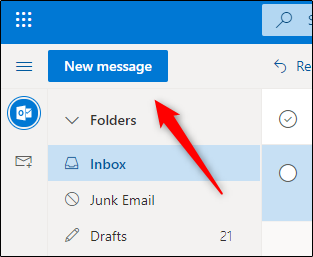
… o seleccione un correo electrónico para responder con un correo electrónico como archivo adjunto haciendo clic en el correo electrónico y luego seleccionando «Responder».
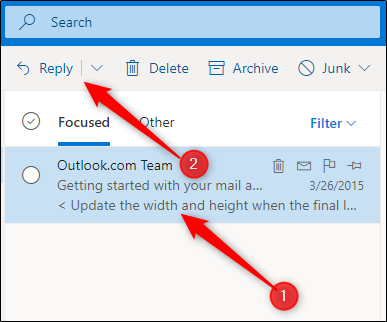
No importa si está respondiendo a un correo electrónico o creando uno nuevo, el siguiente paso es el mismo. Simplemente ubique el correo electrónico que le gustaría agregar como archivo adjunto de la lista de correos electrónicos y luego arrastre y suelte el correo electrónico en el cuerpo del nuevo correo electrónico.
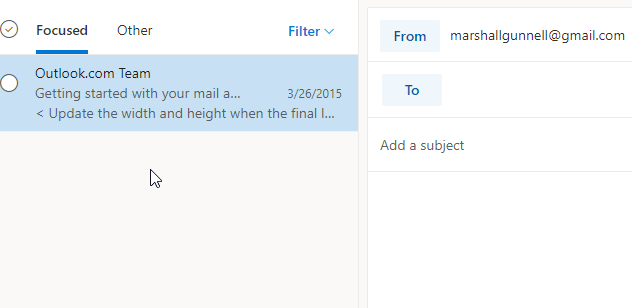
Todo lo que queda por hacer ahora es agregar el destinatario (si es un nuevo correo electrónico), escribir una respuesta y enviar el mensaje de camino.
Si te encuentras escribiendo el mismo correo electrónico una y otra vez, siempre puedes crear y usar una plantilla de correo electrónico para acelerar el proceso.


